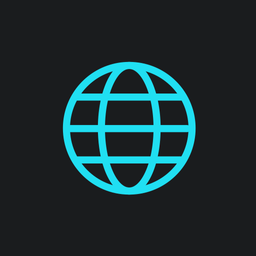アップデート:
WhatsAppはステータスフィールドのIdを変更しました。以下が更新されたコードです:
function writeLastOnline() {
console.log(document.getElementsByClassName("_1-qgF")[0].outerText);
setTimeout(writeLastOnline, 10000);
return;
};
WhatsAppが頻繁にアップデートをリリースしているので、最新情報と更新されたコードで、連絡先が最終閲覧機能を無効にした場合にアクティビティを追跡する方法に関する新しい記事を公開しました。こちらをご覧ください:
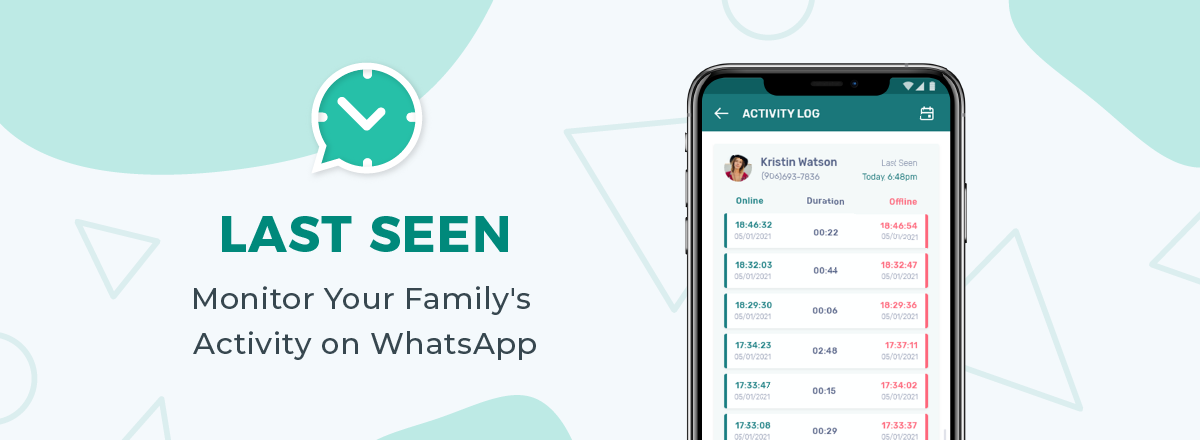
現在、プライバシーは非常に重要で、本当に大事です。多くの人々は既にWhatsAppメッセンジャーが十分に安全でないことを知っています。しかし、誰かのWhatsAppアカウントをハックしてもらうために企業や個人を探してお金を払う必要がないと知っていましたか?
私たちのインターネットプロトコルガイドを使えば、ほとんど誰でもそれが扱えます。「最終閲覧」機能は簡単に観察できます。例えば、誰かに返事をしたくない場合や「最終閲覧」ステータスを隠したい場合、あるいはあなたのガールフレンドが夜遅くにオンラインになっていて、それが特に理由もなく行ったのか、それとも夜通し誰かとチャットしていたのかを確認したい場合などです。
手短に言います。彼女が最後にオンラインだったのはいつか、どのくらいの時間オンラインだったか、そして何かを入力していたとき(彼女が「最終閲覧」機能をオフにしていた場合)にそれが見えます。以下のように実行できます:
ステップ1
Chromeでシークレットウィンドウを開きます。これを行うには、キーボードショートカットを使用するか、設定から実行できます。
- コンピュータでChromeを開きます。
- 右上隅の「その他」アイコンをクリックして「新しいシークレットウィンドウ」を選択します。
- 新しいウィンドウが開きます。上部隅にシークレットアイコンが表示されます。
キーボードショートカットも使用できます:
- Windows、Linux、またはChrome OS:Ctrl + Shift + n
- Mac: ⌘ + Shift + n
シークレットウィンドウと通常のChromeウィンドウの間を切り替えることができます。シークレットモードはそれで開かれたページにのみ機能します。
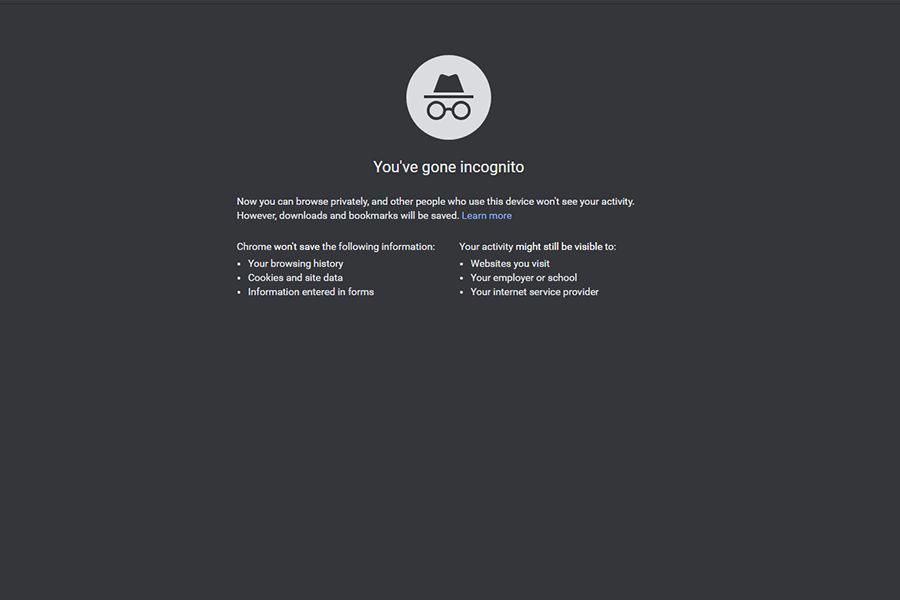
ステップ2
WhatsApp Webを開き、必要な人との対話を開きます。
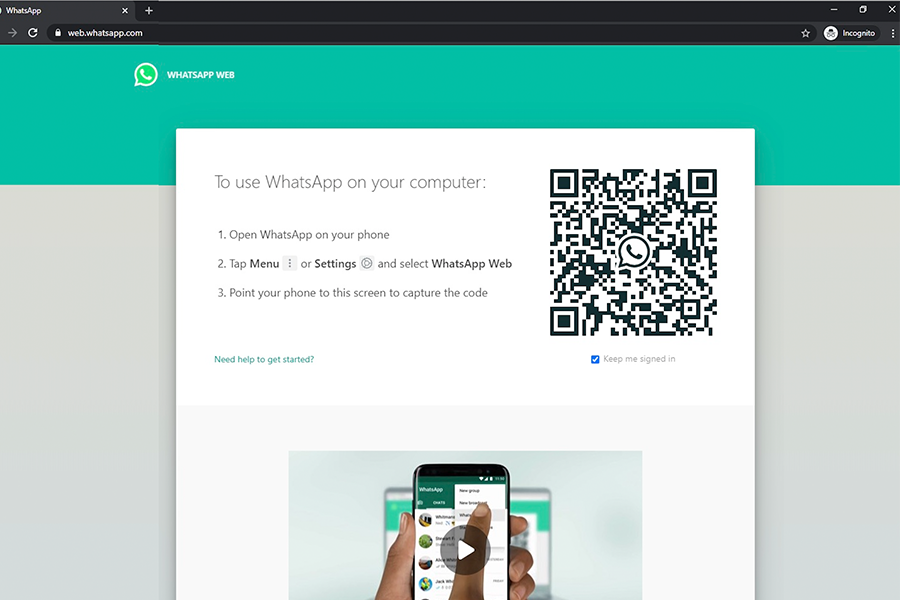
必要な人とのチャットを開くと、その人が「最終閲覧」ステータスを共有していないことがわかります。そして誰も私たちのメッセージを読むつもりはありません、それは悲しいことです。相手が全くWhatsAppを使っていないか、ただ無視しているかを確認できます。
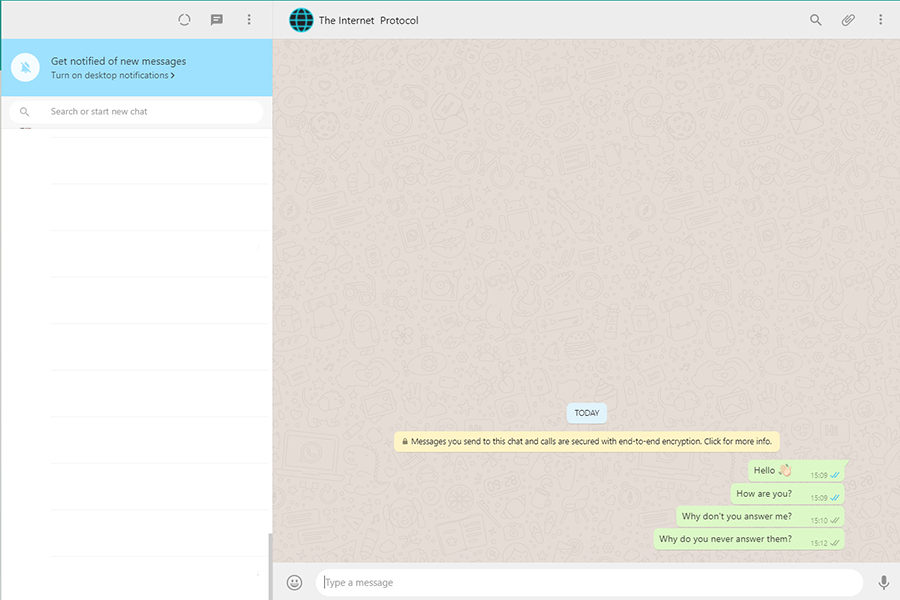
ステップ3
開発者コンソールを開きます。これを行うには、画面右上隅の三点アイコンをクリックします。

次に、ドロップダウンメニューから「その他のツール」-「開発者ツール」を選択します。
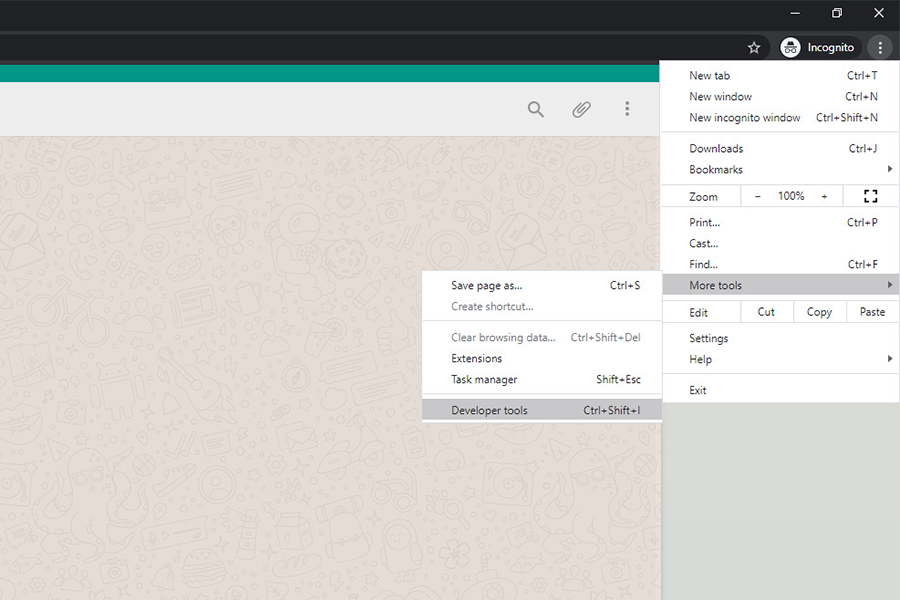
開いた開発者コンソールで、「Elements」の隣にある「Console」タブをクリックします。
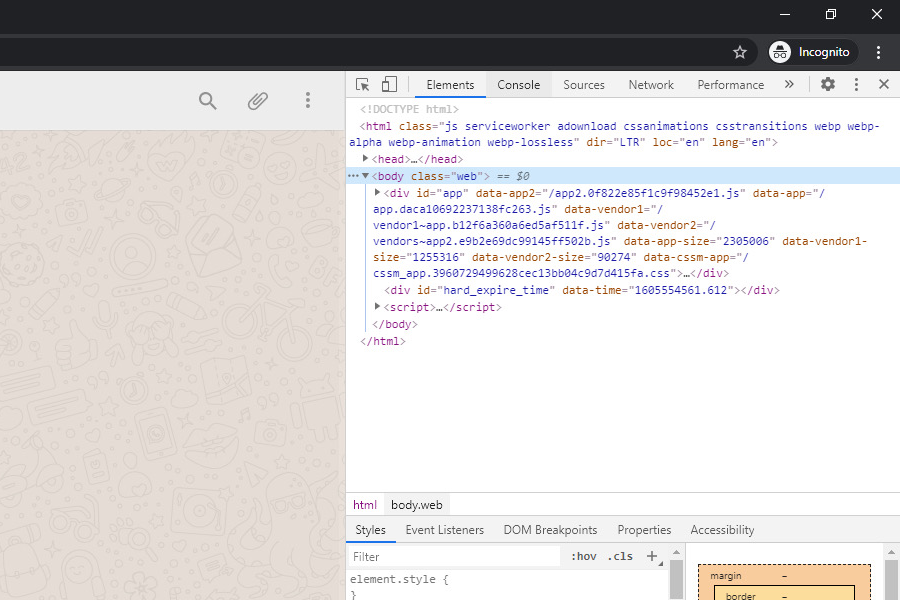
コンソールタブを開き、三点アイコンをクリックし、「Dock side」で「分離ウィンドウにロック」を選択します。これがより便利です。
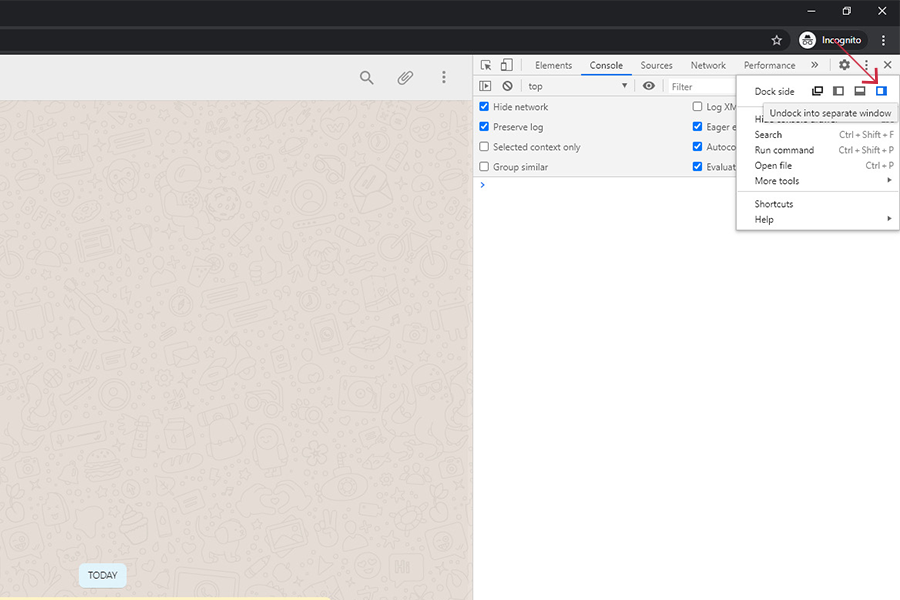
ステップ4
作業するコンソールはこのようになります。
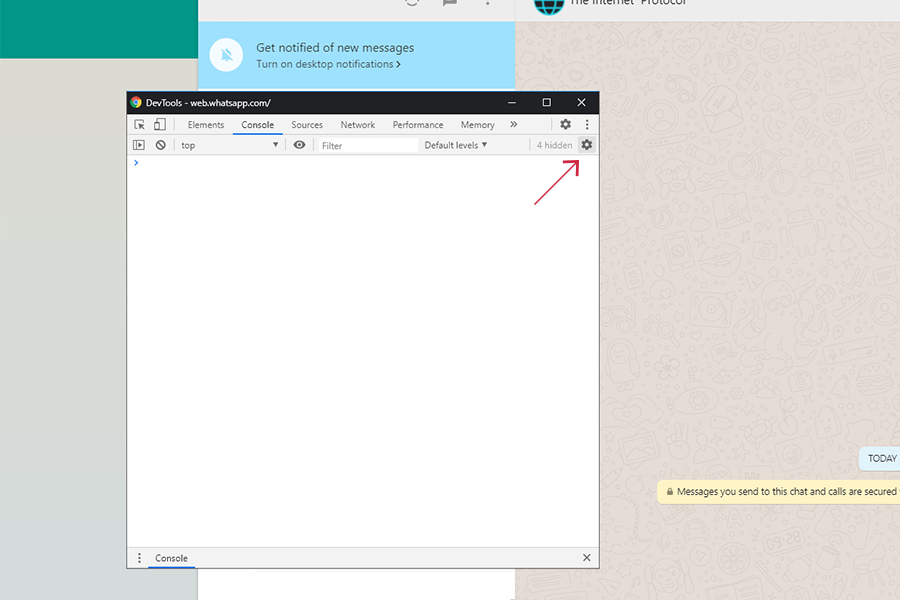
設定を開きます(「Memory」の近くにある歯車アイコン)。
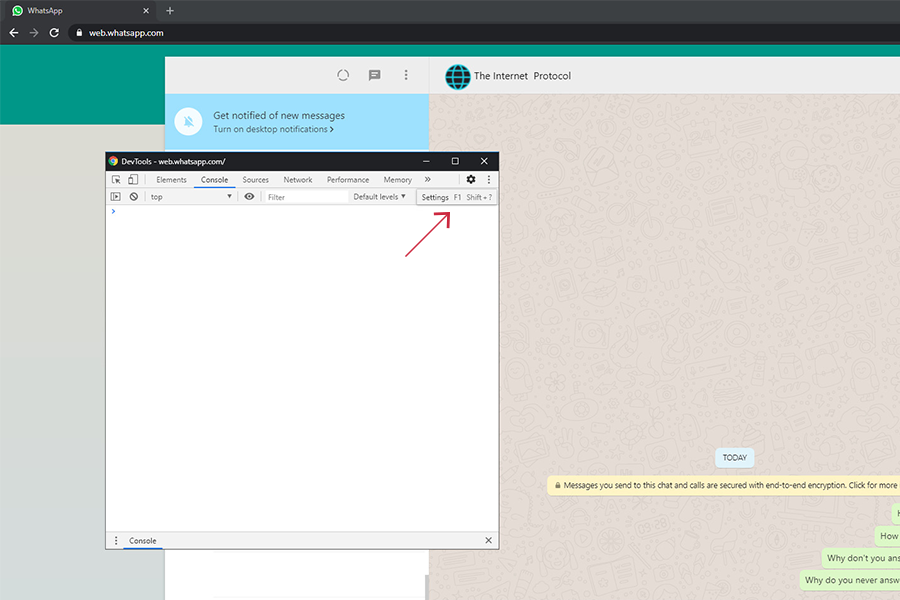
設定メニューで必要なパラメータの横にあるボックスをチェックします。次のスクリーンショットと全く同じように見えるようにしてください。
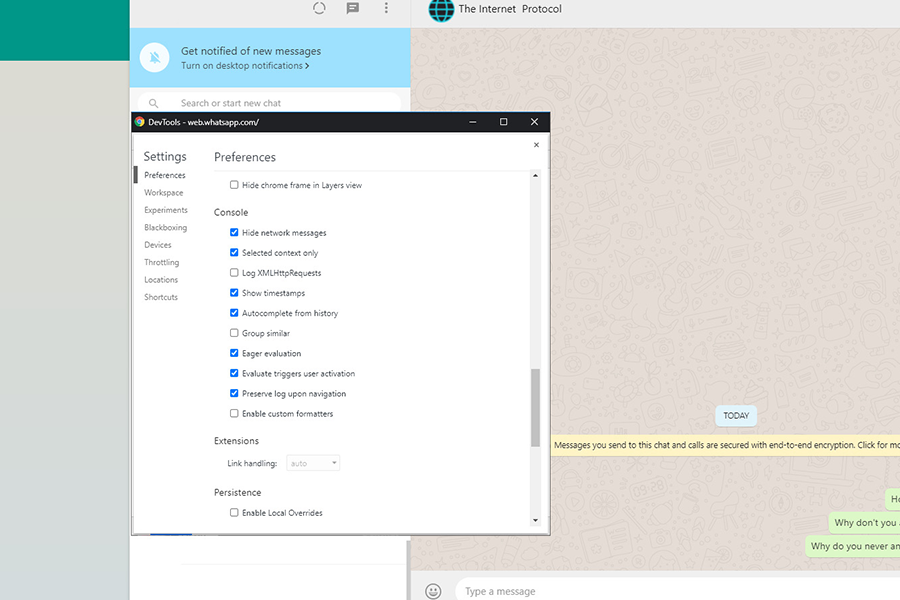
小さな閉じるボタンをクリックしてコンソールに戻ります。下部のコンソール設定の歯車アイコンをクリックします。
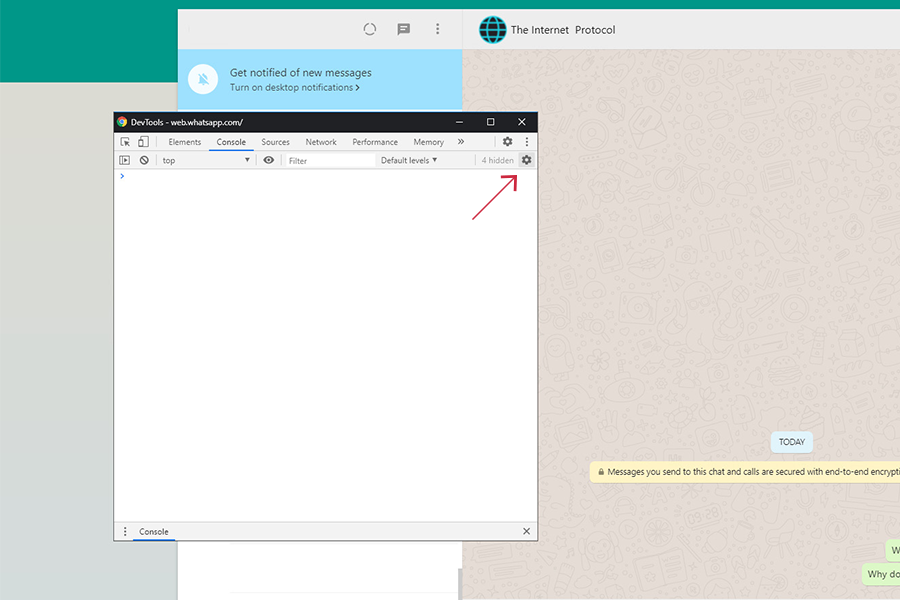
スクリーンショットの通りにすべてのボックスをチェックしてください。
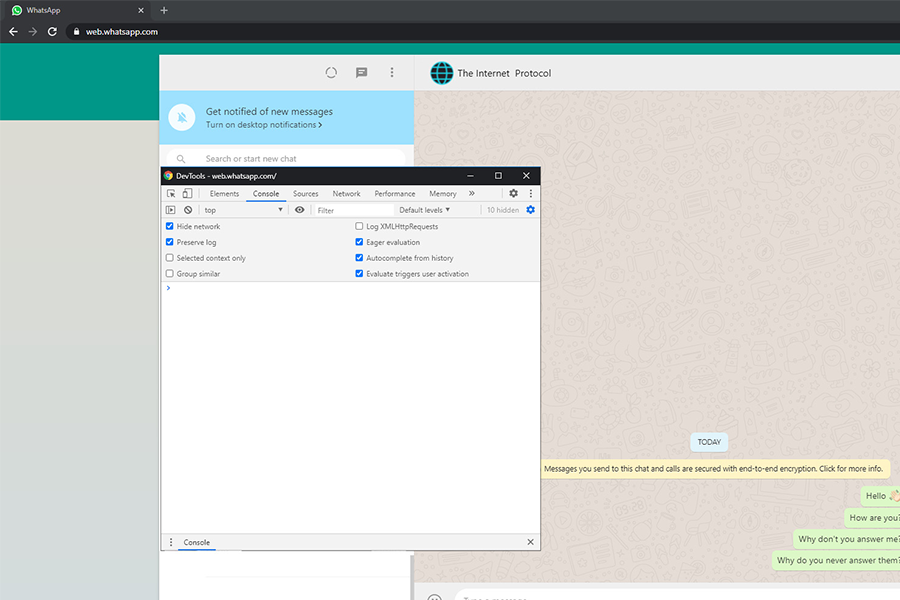
ステップ5
すべてを整え、コンソールが作業準備完了になったら、記事「WhatsAppで「最終閲覧」機能を使用して連絡先のアクティビティを追跡する方法」を開き、次の関数をコピーします:
function writeLastOnline() {
console.log(document.getElementsByClassName("_2y17h")[0].outerText);
setTimeout(writeLastOnline, 10000);
return;
};
関数をコンソールに貼り付けてEnterキーを押します(スクリプトを中括弧で閉じるのを忘れずに)。
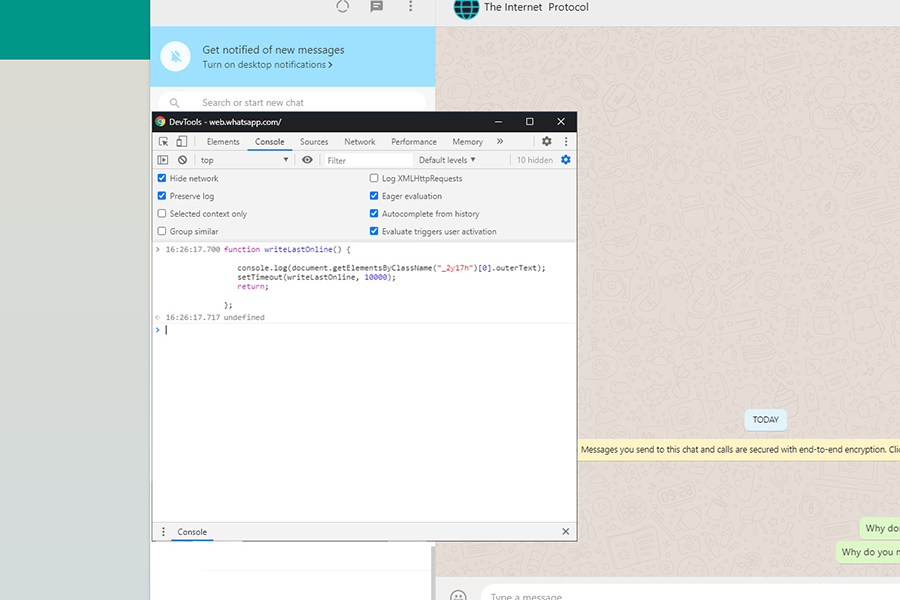
次に、以下の行を貼り付けてEnterキーを押します:
関数呼び出しテキスト:
writeLastOnline();
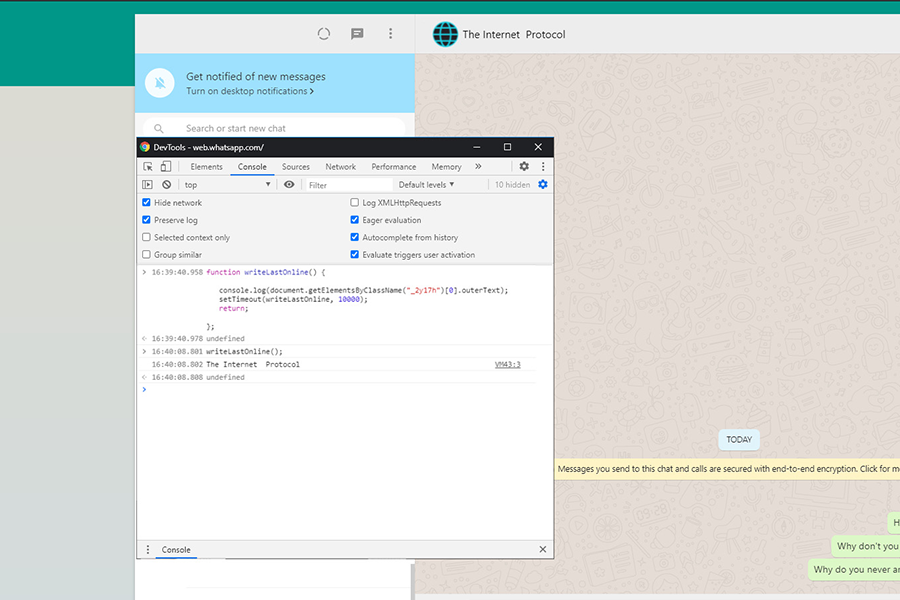
インターネットプロトコルのおかげで、あなたはすべてを見通す目のような存在です。今は安心して眠ることができます。友達や恋人がいつオンラインだったか、いつメッセージを入力していたか、音声を録音していたかを朝に確認することができます。
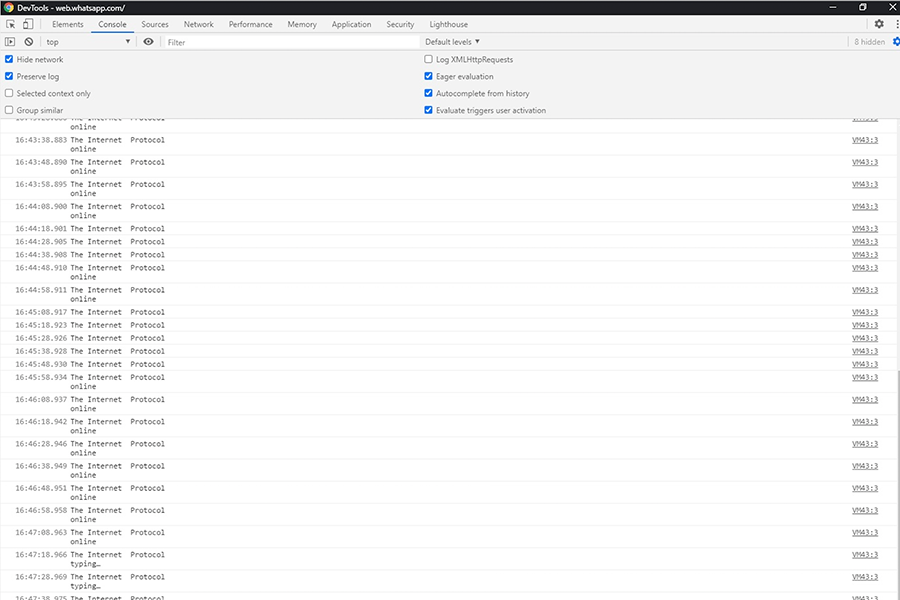
WhatsAppの「最終閲覧」機能をハックする方法を以下のビデオでチェックしてください: